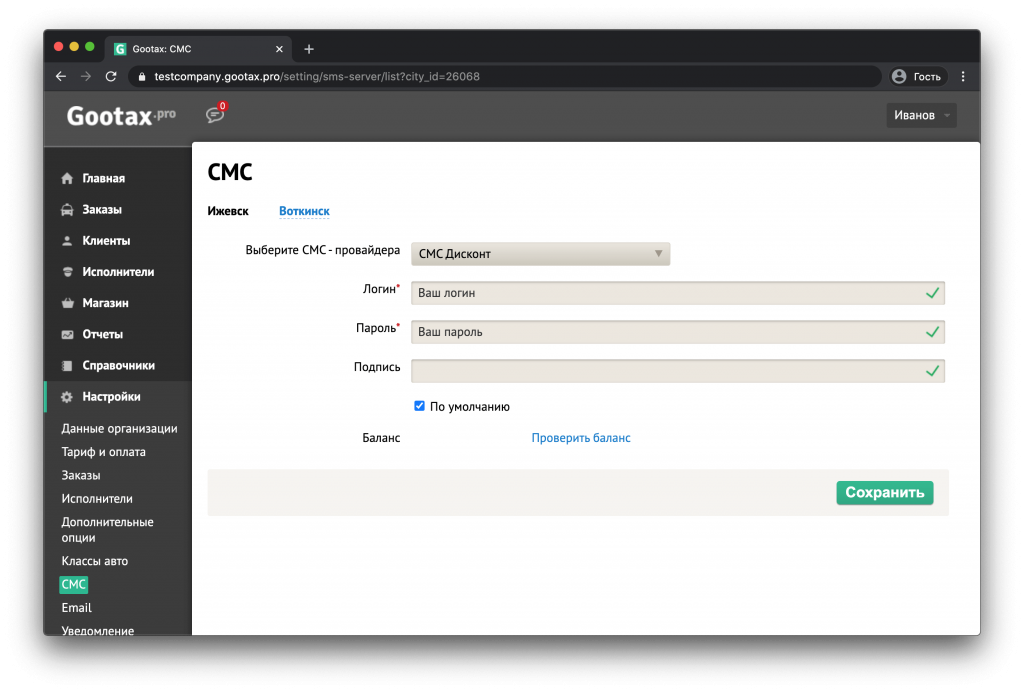На данном веб-сайте используются файлы cookie. Продолжая просматривать наш веб-сайт, вы соглашаетесь с использованием файлов cookie. Подробнее об использовании файлов cookie.
Документация
Полная информация для оперативного решения ваших вопросов
Подключение SMS-провайдера
В данном модуле настраивается интеграция с СМС-провайдером. Данная интеграция необходима для выполнения двух операций:
Также СМС о статусе заказа можно отправлять человеку, для которого сделал заказ другой человек через приложение на своем телефоне.
В Панели управления Gootax (в разделе Уведомления) настраивается отправление СМС на все статусы заказа — от «Заказ принят» до «Заказ выполнен» (всего около 30 статусов), а также можно изменить стандартные шаблоны сообщений на индивидуальные (раздел Настройки —> Шаблоны сообщений).
Для настройки интеграции необходимо выбрать СМС-провайдера (из списка тех, с которым есть интеграция у Gootax). Далее уточняем у СМС-провайдера, какие данные нужны для подключения, обычно это логин и пароль. Также необходимо зарегистрировать у вашего провайдера буквенную подпись и ежемесячно оплачивать ее у операторов (МТС и Теле2), т.к. данная процедура существенно повышает надежность доставки СМС-сообщения. У операторов сотовой связи существуют спам-фильтры и СМС без подписи чаще всего не доходит до клиента. Как получить и зарегистрировать свое уникальное имя отправителя — уточняем в техподдержке СМС-провайдера.
Для настройки интеграции заходим в раздел Настройки → СМС. Выбираем филиал.
Выберите СМС-провайдера — выбираем из списка вашего SMS-провайдера.
Логин — получаем у провайдера.
Пароль — получаем у провайдера.
Подпись — указываем имя отправителя, которое будет видеть получатель вместо номера телефона. Используем только латинские буквы и цифры. Например, Dostavka или Taxi. Если у вас нет имени отправителя или не хотите его использовать, оставляем поле пустым.
По умолчанию — ставим галочку в чекбоксе. Если система не сможет определить филиал клиента, настройки будут использоваться по умолчанию — клиент в любом случае получит СМС-оповещение. Если филиалов у вас несколько, то галочку По умолчанию ставим только в одном филиале.
Внизу указан баланс денежных средств. Для проверки нажимаем Проверить баланс.
Нажимаем Сохранить.
- Авторизация клиента — для создания заказа клиенту нужно зарегистрироваться в приложении либо в личном кабинете на сайте с помощью СМС. Для авторизации клиент указывает свой номер телефона, нажимает Войти и на его номер приходит SMS-сообщение с кодом, после ввода которого клиент считается авторизованным, может делать заказы, копить бонусы, сохранять адреса и просматривать историю заказов
- Уведомление клиента о статусах заказа — используется в основном при создании заказа клиентом через сайт либо по телефону через оператора.
Также СМС о статусе заказа можно отправлять человеку, для которого сделал заказ другой человек через приложение на своем телефоне.
В Панели управления Gootax (в разделе Уведомления) настраивается отправление СМС на все статусы заказа — от «Заказ принят» до «Заказ выполнен» (всего около 30 статусов), а также можно изменить стандартные шаблоны сообщений на индивидуальные (раздел Настройки —> Шаблоны сообщений).
Для настройки интеграции необходимо выбрать СМС-провайдера (из списка тех, с которым есть интеграция у Gootax). Далее уточняем у СМС-провайдера, какие данные нужны для подключения, обычно это логин и пароль. Также необходимо зарегистрировать у вашего провайдера буквенную подпись и ежемесячно оплачивать ее у операторов (МТС и Теле2), т.к. данная процедура существенно повышает надежность доставки СМС-сообщения. У операторов сотовой связи существуют спам-фильтры и СМС без подписи чаще всего не доходит до клиента. Как получить и зарегистрировать свое уникальное имя отправителя — уточняем в техподдержке СМС-провайдера.
Для настройки интеграции заходим в раздел Настройки → СМС. Выбираем филиал.
Выберите СМС-провайдера — выбираем из списка вашего SMS-провайдера.
Логин — получаем у провайдера.
Пароль — получаем у провайдера.
Подпись — указываем имя отправителя, которое будет видеть получатель вместо номера телефона. Используем только латинские буквы и цифры. Например, Dostavka или Taxi. Если у вас нет имени отправителя или не хотите его использовать, оставляем поле пустым.
По умолчанию — ставим галочку в чекбоксе. Если система не сможет определить филиал клиента, настройки будут использоваться по умолчанию — клиент в любом случае получит СМС-оповещение. Если филиалов у вас несколько, то галочку По умолчанию ставим только в одном филиале.
Внизу указан баланс денежных средств. Для проверки нажимаем Проверить баланс.
Нажимаем Сохранить.
Рекомендуемые провайдеры
Россия
Особенности подключения:
Регистрируемся на сайте провайдера, получаем логин и пароль, в настройках добавляем свою подпись. Ожидаем, пока подпись проходит проверку и будет в активном статусе. После чего указываем данные в Панели управления — логин, пароль, подпись.
- Smsc.ru — сервис дешевых СМС-сообщений
Важно! Данная компания заключает договор только с организациями — ИП или ООО, с физическими лицами они не заключают договор.
Особенности подключения:
Регистрируемся на сайте провайдера, заключаем договор. Получаем логин, пароль, создаем буквенного отправителя (подпись СМС-отправлений). Указываем данные в Панели управления.
Международный
Особенности подключения:
Регистрируемся на сайте, получаем логин и пароль личного кабинета. Заходим в раздел Настройки → Настройки аккаунта, копируем оттуда логин, вставляем его в Панель управления.
Заходим в раздел SMPP/API → Пароль → Сгенерировать пароль. Вставляем его в Панель управления.
Переходим в раздел Продукты → Отправить СМС → вкладка Отправители → Добавить подпись отправителя, подаем заявку на регистрацию. Вносим все данные в Панель управления.
После этого пишем в техподдержку провайдера для активации подписи отправителя (всплывающее окно чата есть на каждой странице сайта). Далее просим отключить модерацию сообщений и добавляем все страны.
Казахстан
Особенности подключения:
Регистрируемся на сайте провайдера, получаем логин и пароль от личного кабинета.
В личном кабинете заходим в Рассылки → Интеграция. Заходим во вкладку SMS интеграции, нажимаем API-ключ. Система генерирует API-ключ для регистрации.
Переходим в раздел Создать интеграцию → Добавить новую интеграцию (обязательно создаем группу для сохранения контактов). Заполняем необходимые поля.
Можно воспользоваться видеоинструкцией.
После создания интеграции копируем Код интеграции.
Переходим в Настройки → Профиль. В разделе Уникальное имя для ваших рассылок регистрируем подпись отправителя, отправляем ее на модерацию.
Код интеграции, API-ключ и подпись отправителя указываем в Панели управления.
- Smsc.kz
Особенности подключения:
Регистрируемся на сайте провайдера, заключаем договор. Получаем логин, пароль, создаем буквенного отправителя (подпись СМС-отправлений). Указываем данные в Панели управления.
Подключение своего СМС-сервера
Если вы заключили договор с провайдером, с которым у Gootax пока нет интеграции, достаточно передать ему нашу документацию по api. Провайдер сделает все настройки, в том числе и подпись отправителя. Далее вписываем данные в Панель управления.
URL — указываем адрес сервера.
Логин — данные берем у провайдера.
Пароль — данные берем у провайдера.
Подпись — указываем имя отправителя, которое видит получатель вместо номера телефона.
Далее проверяем работу смс-сервера — Gootax отправляет вам запрос:
GET {URL}/send_sms.php?login={логин}&psw={пароль}&phone={номер_телефона}&mes={сообщение}
где
login — логин из ПУ
psw — пароль из ПУ
phone — номер телефона клиента в формате 7XXXXXXXXX
mes — текст сообщения в кодировке utf8
Если запрос принят, то от вас ответная строка — OK.
Если ошибка, то возвращается — error.